furnizori de e-mail gratuit (cum ar fi Outlook.com) au întărit securitatea. Vom parcurge pașii pe care trebuie să îi faceți pentru a vă verifica Outlook.com cont. Verificarea  contul dvs. înseamnă că introduceți o adresă de e-mail alternativă (și, probabil, și numărul dvs. de telefon inteligent). Apoi, veți solicita și primi un cod de la Microsoft, îl veți introduce și acest lucru dovedește Microsoft că sunteți proprietarul acelui cont. Vom trece prin pașii următori.
contul dvs. înseamnă că introduceți o adresă de e-mail alternativă (și, probabil, și numărul dvs. de telefon inteligent). Apoi, veți solicita și primi un cod de la Microsoft, îl veți introduce și acest lucru dovedește Microsoft că sunteți proprietarul acelui cont. Vom trece prin pașii următori.

cum să vă verificați Outlook.cont com
dacă ați configurat un nou cont Microsoft, vi se solicită imediat să finalizați activități care vă vor securiza și verifica contul. Vă vor cere să introduceți o adresă de e-mail alternativă și numărul dvs. de telefon mobil. E-mailul alternativ și numărul dvs. de telefon sunt importante și vă vor ajuta să vă recuperați contul dacă uitați acreditările Microsoft sau contul dvs. devine compromis.
dacă nu Configurați securitatea, veți fi ‘nagged’ să o faceți de fiecare dată când vă conectați și va trebui să continuați să introduceți acreditările (iritant).
am un cont pe care l-am configurat cu ceva timp în urmă și acum vreau să-l folosesc, așa că vom folosi acest lucru pentru exemplul nostru. M-am conectat și în loc să fiu dus la in-box, am fost dus la informațiile contului meu (imaginea de mai sus). Am selectat ‘Security & password’ și am văzut că am configurat deja un cont Gmail ca contact de rezervă. Dar vor să știe că îmi cunosc întreaga adresă Gmail. Așa că a trebuit să-l completez în dreptunghi. Apoi m-am dus să-mi verific contul Gmail pentru un cod.

am copiat codul pe care l-am primit din Contul meu Gmail, apoi m-am întors pe ecran și am făcut clic pe hyperlinkul ‘am un cod’. Nu va trebui să introduceți din nou adresa dvs. de e-mail (care este un pic confuz), apoi am introdus-o și am bifat caseta de selectare pe care o folosesc frecvent acest computer, așa că nu mă întrebați din nou. Făcând acest lucru înseamnă că acum computerul pe care mă aflu este verificat și data viitoare când vreau să accesez informațiile contului meu, nu ar trebui să trec din nou prin asta. Cred că acest lucru este același pentru cei de pe Windows 7.
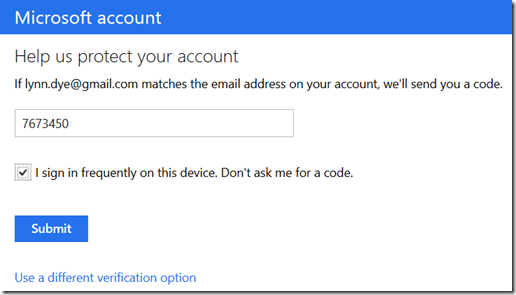
acum, Contul meu este verificat și nu va trebui să trec prin pași suplimentari când sunt conectat la Contul meu.
am semnat și înapoi din nou pentru a vedea ce se va întâmpla. Am putut să merg în orice zonă a contului meu fără a fi nevoie să re-verific.
deși parcurgerea acestor pași este o durere, sperăm că merge mult pentru a-mi păstra contul în siguranță și îmi permite să am acces la toate zonele contului meu fără a fi nevoie să reintroduc acreditările.
Outlook.com de asemenea, are un proces de verificare în 2 pași pe care îl vom analiza săptămâna viitoare.